分布式中间件消息队列(2)---Linux下使用docker安装部署rabbitmq
一、docker 安装
就不说了,前提是要安装docker;
二、查找镜像
两种查找方式
2.1 使用docker search rabbitmq 查找,默认下载标签为latest的镜像,但是这个部署之后没有可视化管理界面(无法打开web管理页面),如果不需要可视化界面,可以按这种方式拉取镜像
docker search rabbitmq
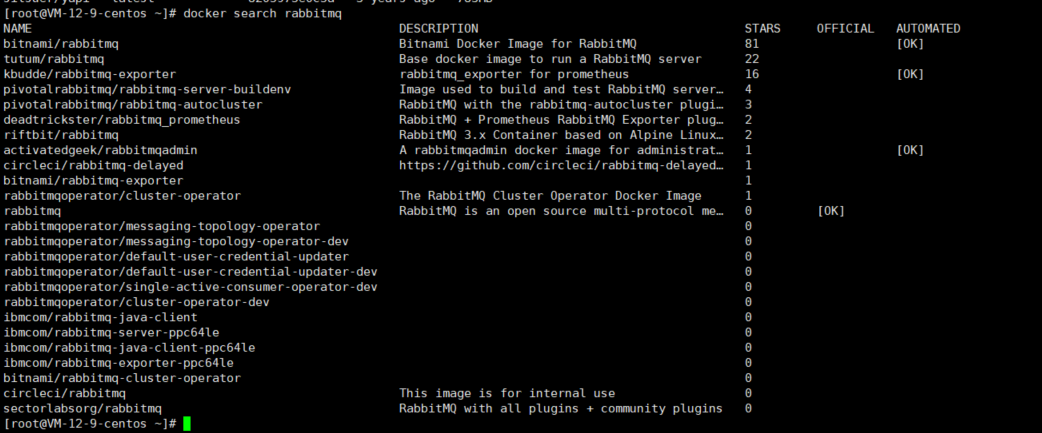
docker pull rabbitmq:latest
2.2 拉取具有web管理页面的可视化rabbitmq镜像
打开rabbitmq官网,找到docker镜像
官网地址:https://www.rabbitmq.com/download.html
镜像地址:https://registry.hub.docker.com/_/rabbitmq
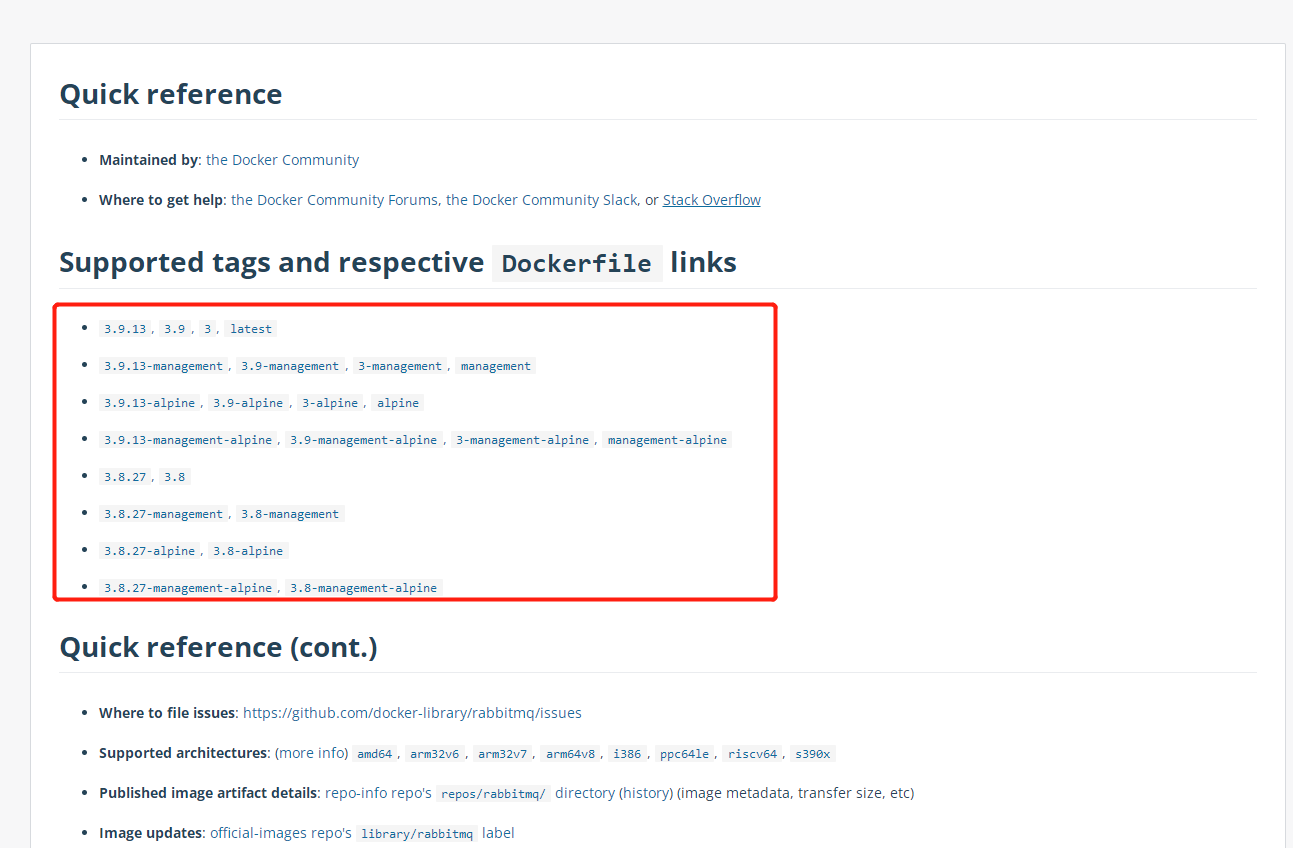
选择镜像版本,拉取镜像(如果需要访问web管理页面,就选择tag为management的)
docker pull rabbitmq:3.9.13-management
创建容器
docker run -d --name rabbitmq3.9.13 -p 5672:5672 -p 15672:15672 -v `pwd`/data:/var/lib/rabbitmq --hostname myRabbit -e RABBITMQ_DEFAULT_VHOST=my_vhost -e RABBITMQ_DEFAULT_USER=admin -e RABBITMQ_DEFAULT_PASS=admin@123 rabbitmq:3.9.13-management
说明:
-d 后台运行容器;
--name 指定容器名;
-p 指定服务运行的端口(5672:应用访问端口;15672:控制台Web端口号);
-v 映射目录或文件;
--hostname 主机名(RabbitMQ的一个重要注意事项是它根据所谓的 “节点名称” 存储数据,默认为主机名);
-e 指定环境变量;(RABBITMQ_DEFAULT_VHOST:默认虚拟机名;RABBITMQ_DEFAULT_USER:默认的用户名;RABBITMQ_DEFAULT_PASS:默认用户名的密码)
2.3 容器创建成功后在浏览器打开http://******:15672(自己的IP)就可以看到管理界面的登录页,输入账号密码就可以登陆。
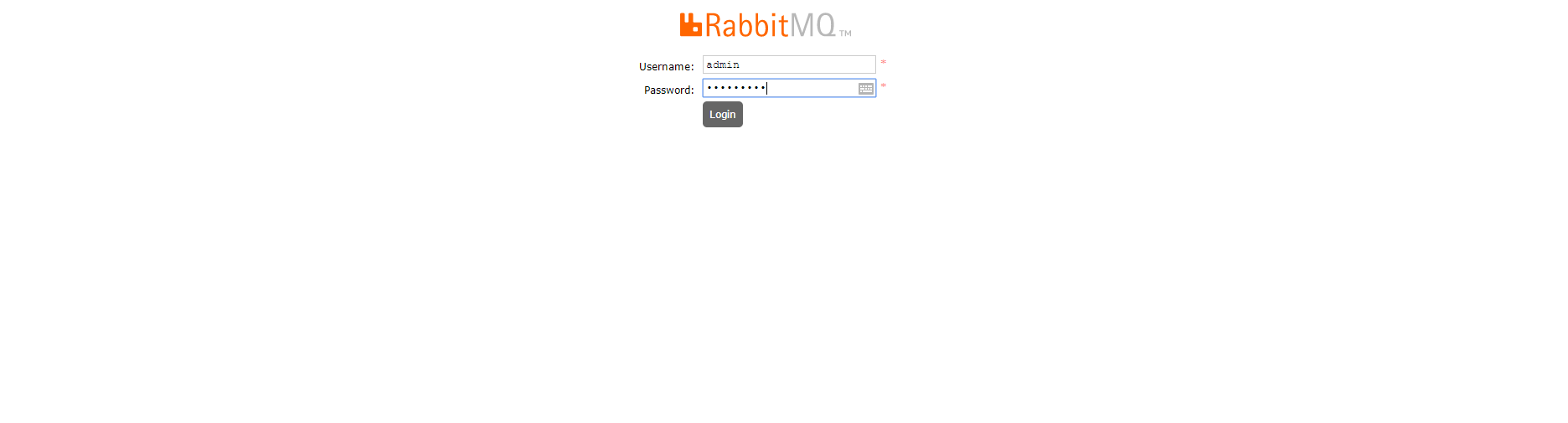
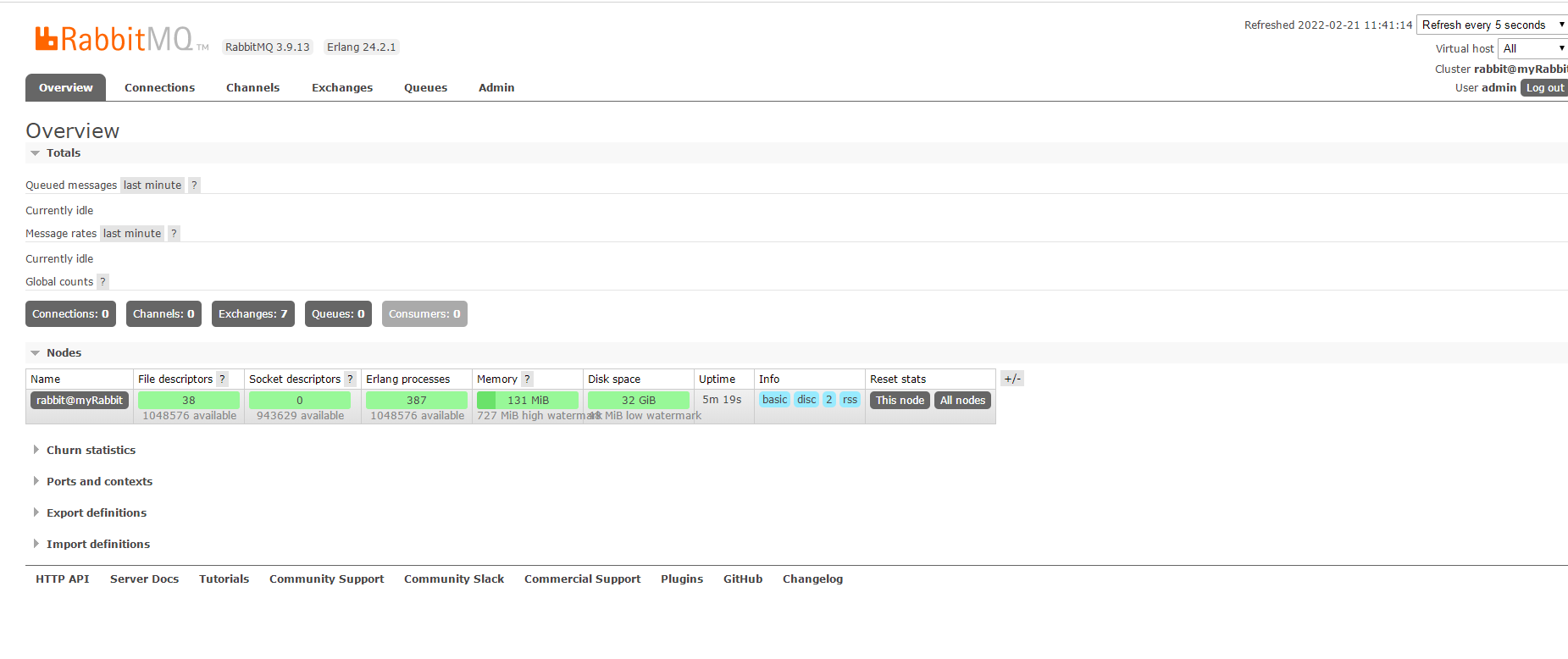
下一章讲解rabbitmq中的核心功能!



